深度win10- 绿色安全免费的win10系统下载站
自助下单地址(拼多多砍价,ks/qq/dy赞等业务):点我进入
操作步骤01、
方法一:换一个usb接口。
换一个USB接口或其它正常电脑USB接口插入。如果以前使用主机上的前置USB接口,最好更换到后置USB接口,因为前置USB接口或者因为在机箱内部未与主板上的USB插槽进行连接或者由于连线过长导致电流过低。

02、
方法二:重新装usb驱动。
如果方法一不行的话,由于我们没有鼠标可以用,如果是笔记本电脑就可以用触摸板代替做下面的操作,如果是台式电脑就必须找一个老的ps2接口鼠标先代替usb鼠标进行下面的操作,否则没有鼠标无法进行下面的操作就只能用U盘启动winpe来解决了。
操作步骤:
鼠标右键点我的电脑图标,然后点击菜单里的管理。

03、
然后点击计算机管理页面左边的设备管理器,然后点右边的鼠标和其他指针设备。
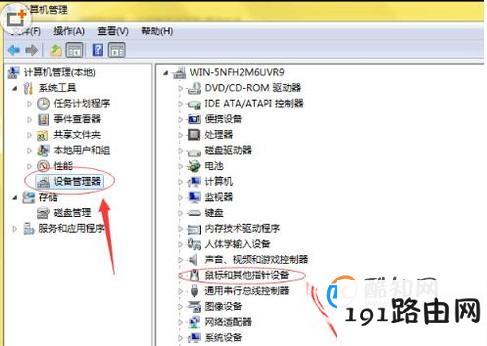
04、
然后选中里面的usb鼠标一般为hid开头的无法识别的usb设备 怎么解决,点鼠标右键,菜单里点属性。
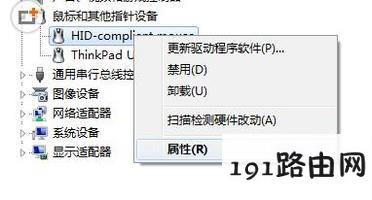
05、
然后在属性页面,点击驱动程序,然后就可以点卸载了,如下图。
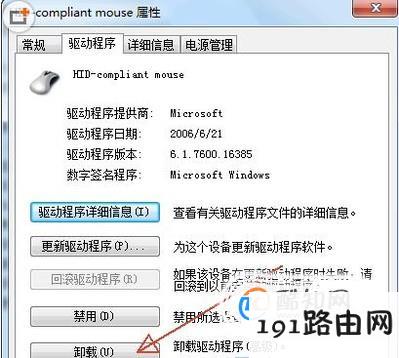
06、
这时候我们把ps2接口的鼠标拔下来,然后插上之前的usb鼠标,由于我们卸载了之前的驱动,所以插上后会自动安装新驱动,等待一下安装成功后就可以使用usb鼠标了。
如果没有安装,就再打开刚才的鼠标属性的页面,点击更新驱动程序按钮,更新一下驱动。一般如果是驱动原因的话,通过此方法便可以解决。
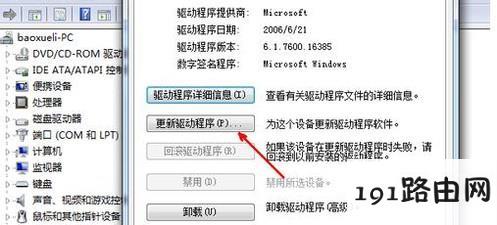
07、
方法三:利用驱动软件来解决。
如果上面的方法还是没解决,说明系统自带的驱动有问题,我们需要用驱动软件来装一个全新的usb鼠标驱。此处以驱动人生软件为例。
使用方法就是打开驱动人生软件无法识别的usb设备 怎么解决,然后插好usb鼠标,然后点击扫描,就会自动把无法识别的usb鼠标驱动识别出来,你只需要点击更新这个usb驱动就解决了,然后就能正常使用usb鼠标了,是比较靠谱的方法。
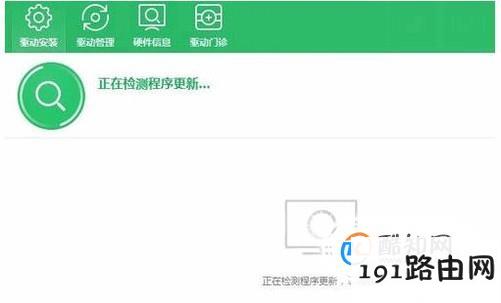
无法识别usb
更多精彩:花椒直播官网www.xiame.com2022-03-03 /
系统之家WINDOWS 10 X64完美专业版 2022.03
2022-03-03 /
2022-02-28 /
2022-02-28 /
2022-02-23 /
2022-02-23 /
2022-02-23 /
2022-02-23 /
2022-02-17 /
 免费刷名片赞网站-免费刷空间说说浏览量网站-免费说说赞10个,qq2023-02-21
免费刷名片赞网站-免费刷空间说说浏览量网站-免费说说赞10个,qq2023-02-21
 qq名片赞在线刷平台-名片赞免费刷20222023-02-21
qq名片赞在线刷平台-名片赞免费刷20222023-02-21
 每日1000名片赞-每天免费领500名片赞2023-02-21
每日1000名片赞-每天免费领500名片赞2023-02-21
 排行榜卡盟-禁止qq点赞-非凡卡盟卡密在哪提取2023-02-21
排行榜卡盟-禁止qq点赞-非凡卡盟卡密在哪提取2023-02-21
 刷钻代码大全-刷钻代码永久免费2023-02-21
刷钻代码大全-刷钻代码永久免费2023-02-21
 刷快手评论赞快手平台--快手刷作品网站2023-02-21
刷快手评论赞快手平台--快手刷作品网站2023-02-21
 吃鸡开挂网站-和平精英透视辅助器2023-02-21
吃鸡开挂网站-和平精英透视辅助器2023-02-21
 空间登录qq-空间直接登录2023-02-21
空间登录qq-空间直接登录2023-02-21
 外媒曝光:三星 Galaxy S21 系列将有绿色版本2021-01-19
外媒曝光:三星 Galaxy S21 系列将有绿色版本2021-01-19
 三星制定保守的 Galaxy S21 5G 出货量目标:2600 万部,跟 S20 系列相同2021-01-26
三星制定保守的 Galaxy S21 5G 出货量目标:2600 万部,跟 S20 系列相同2021-01-26
 荣获科学技术奖,腾讯携手合作伙伴助力移动互联网数字娱乐产业创新2021-01-21
荣获科学技术奖,腾讯携手合作伙伴助力移动互联网数字娱乐产业创新2021-01-21
 Intel暗示首款桌面独显DG2今年发布:高性能没跑了2021-01-19
Intel暗示首款桌面独显DG2今年发布:高性能没跑了2021-01-19
 基于安卓 11:国行三星 Galaxy Note 20 系列推送 One UI 32021-01-28
基于安卓 11:国行三星 Galaxy Note 20 系列推送 One UI 32021-01-28
 荣耀 V40 通过 3C 认证,支持 66W 快充2020-12-19
荣耀 V40 通过 3C 认证,支持 66W 快充2020-12-19
 OPPO Find X3 Pro 官方宣传图、相机参数曝光:搭载 25 倍变焦微距镜头2021-02-03
OPPO Find X3 Pro 官方宣传图、相机参数曝光:搭载 25 倍变焦微距镜头2021-02-03
 不止 V40,荣耀商城测试网页源代码曝光:5 款新品有望集中发布2021-01-08
不止 V40,荣耀商城测试网页源代码曝光:5 款新品有望集中发布2021-01-08
 京东推出京造 NVMe 固态硬盘:1TB 预约价 699 元起2021-01-29
京东推出京造 NVMe 固态硬盘:1TB 预约价 699 元起2021-01-29
 彭博社记者 Mark Gurman:苹果 2021 款 iPad Pro A14X 处理器性能比肩 M12021-03-01
彭博社记者 Mark Gurman:苹果 2021 款 iPad Pro A14X 处理器性能比肩 M12021-03-01